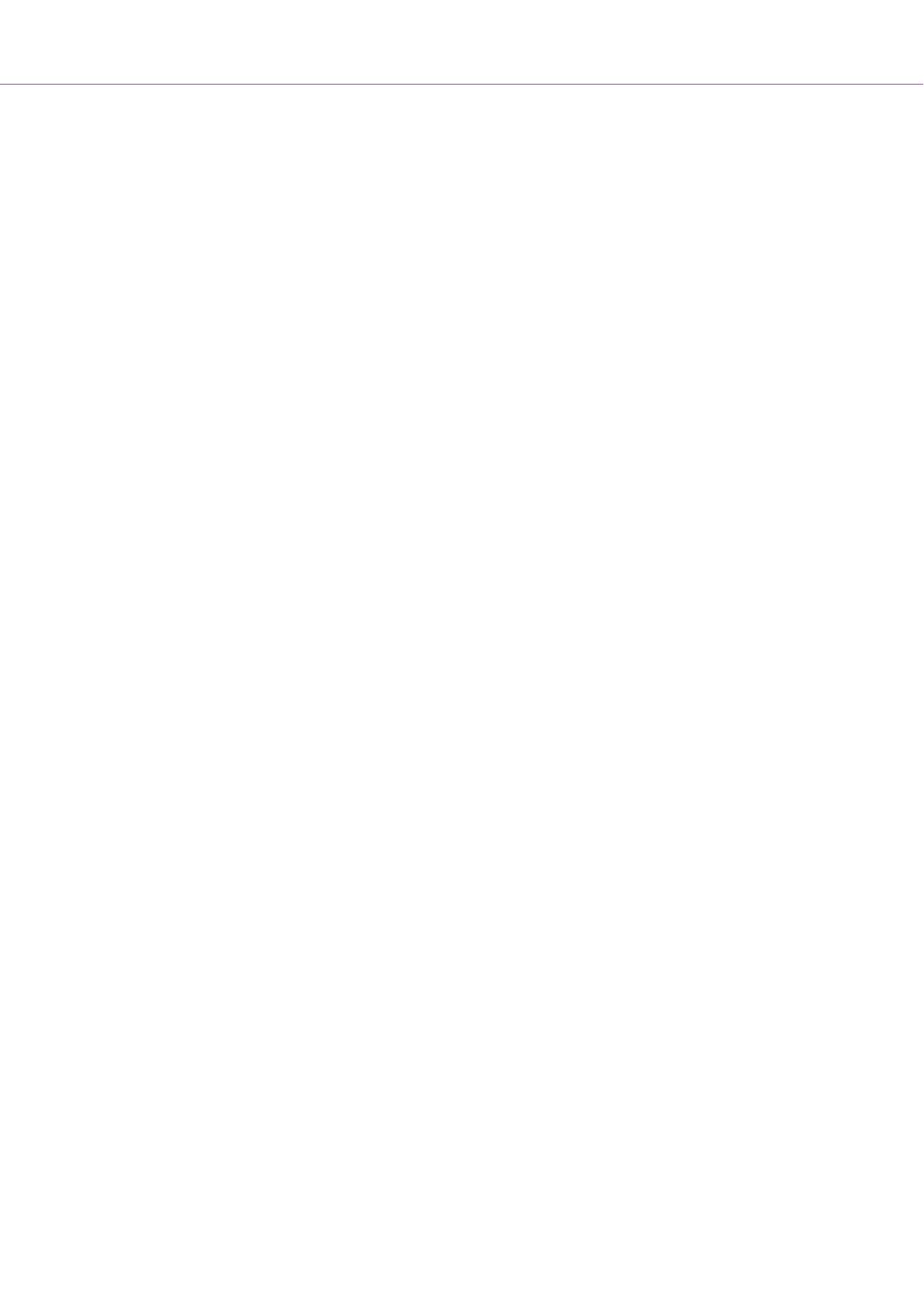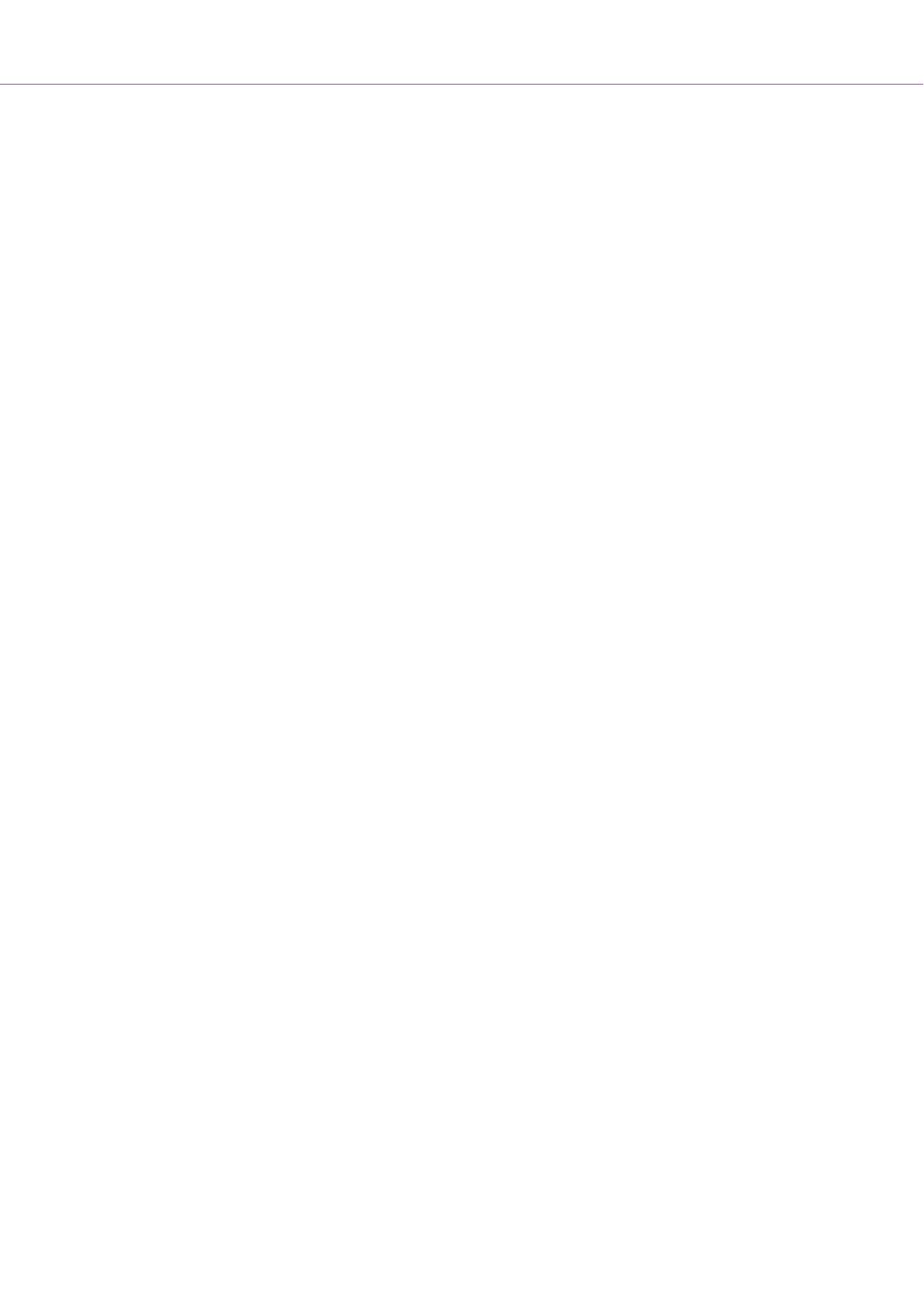
Spis treści
Wprowadzenie ....................................................................................................................... 4
Kluczowe cechy ............................................................................................................. 5
Zawartość pudełka ......................................................................................................... 5
Rozwiązywanie problemów ............................................................................................ 5
Rozpoczęcie pracy ................................................................................................................ 6
Podłączanie FLkey do komputera ................................................................................... 6
Łatwy start .................................................................................................................... 6
Aktualizowanie FLkeya .................................................................................................. 7
Przegląd sprzętu FLkey 49/61 ................................................................................................ 8
Współpraca z FL Studio ....................................................................................................... 11
Instalacja .................................................................................................................... 11
Instalacja ręczna .................................................................................................. 11
Kontrola transportu ...................................................................................................... 12
Zaprogramowana nawigacja ......................................................................................... 13
Połączenia zewnętrzne ................................................................................................ 14
Łączenie FLkey MIDI Out z zewnętrznymi instrumentami MIDI ............................... 14
Podtrzymaj wejście .............................................................................................. 14
Tryby puli .................................................................................................................... 15
Tryb puli: Bankowość ........................................................................................... 15
Tryb puli: wtyczka ................................................................................................ 16
Tryb garnka: głośność miksera ............................................................................. 16
Tryb garnka: misa miksera ................................................................................... 17
Tryb puli: Głośność kanału ................................................................................... 17
Tryb garnka: panorama kanału ............................................................................. 17
Tryb puli: niestandardowy ..................................................................................... 18
Tryby padów ................................................................................................................ 19
Tryb padu: stojak na kanały .................................................................................. 19
Tryb padu: instrument .......................................................................................... 21
Tryb padu: sekwencer .......................................................................................... 22
Skaluj tryb akordów ............................................................................................. 24
Tryb akordów użytkownika ................................................................................... 25
Niestandardowy tryb padu .................................................................................... 27
Tryb padu: wzór ................................................................................................... 28
Tryby Fadera ............................................................................................................... 30
Tryb puli: Bankowość ........................................................................................... 31
Tryb suwaka: wtyczka .......................................................................................... 31
FLkey User Guide
2